クリップNOTE代替はClibor一択!絵文字文字化け解決と完全移行ガイド【2025年最新】
- 公開日:2025/10/23
- 最終更新日:
- パソコン基礎知識
- クリップNOTE代替はClibor一択!絵文字文字化け解決と完全移行ガイド【2025年最新】 はコメントを受け付けていません

クリップNOTE代替はClibor一択!絵文字文字化け解決と完全移行ガイド
「クリップNOTEで絵文字をコピーしたら??に文字化けしてしまう…」そんな経験はありませんか?
2025年現在、クリップNOTEは2007年以降更新が行われておらず、事実上開発・サポートは停止している状態ですが、まだ使い続けているユーザーは多いでしょう。しかし、現代のプロンプト作成やSNS投稿では絵文字が必須。文字化けする度にコピーし直すのは本当にストレスですよね。
💡 クリップボード履歴ツールは「デジタルメモ帳」
クリップボード履歴ツールは、あなたの「デジタルメモ帳」のようなものです。コピーした内容を自動で記録し、後から「あれどこだっけ?」となった時に、パラパラとページをめくるように履歴から探し出せます。クリップNOTEはこのメモ帳の元祖的存在でしたが、古い文字コードしか対応していないため、絵文字という「新しいインク」は読めないのです。
この記事では、筆者が実際にCopyQやDittoで失敗しながらも、最終的にCliborで完全解決した全プロセスを詳しく解説します。同じ悩みを持つあなたの時間を節約できるはずです。
⚠️ この記事はこんな人におすすめ
✅ クリップNOTEで絵文字が文字化けして困っている
✅ クリップNOTEの代替ツールを探している
✅ Shift連打やCtrl連打で起動できる軽量ツールが欲しい
✅ 定型文も保存できるツールを探している
なぜクリップNOTEで絵文字が文字化けするのか?
まず、問題の本質を理解しましょう。クリップNOTEが開発された時代(2000年代初頭)、絵文字はまだ一般的ではありませんでした。
クリップNOTEの時代(2000年代)
文字コード: Shift_JIS中心
対応文字: 日本語、英数字、記号
絵文字: 未対応(存在自体が少ない)
現代(2025年)
文字コード: UTF-8が標準
対応文字: 世界中の言語
絵文字: 必須(🔥💡✨など)
クリップNOTEは古い文字コード(Shift_JIS)ベースで設計されており、Unicode(UTF-8)で表現される絵文字を正しく処理できない可能性があります。そのため、コピーした絵文字が「??」や「□」に化けてしまうのです。
💡 文字化けは「古い辞書で新語を引く」ようなもの
クリップNOTEで絵文字が文字化けするのは、1990年代の国語辞典で「エモい」や「ガチャ」を引こうとするようなものです。辞書自体は優秀でも、新しい言葉(絵文字)が収録されていないため、「該当なし」となってしまいます。現代のツールは「最新版の辞書」を持っているため、絵文字もスムーズに処理できるのです。
注:クリップNOTEの文字化けは環境によって異なる場合があります。Windows 11やUTF-8が標準のアプリケーションでは特に発生しやすい傾向があります。
代替ツールを探す旅:CopyQとDittoでの失敗談
クリップNOTEの限界を感じた筆者は、まず海外で人気の代替ツールを試しました。しかし、どちらも予想外の壁にぶつかりました。
CopyQ:インストール方法の選択で迷う
CopyQはオープンソースで高機能なクリップボードマネージャーです。絵文字対応も完璧なはずでした。
筆者が選んだ方法:PowerShell + Scoop経由でのインストール
問題点:
- コマンドライン操作が必須でPC初心者には難しい
- 起動しても
copyq showコマンドが必要 - バックグラウンド常駐の設定が複雑
- 日本語の情報が少ない
⚠️ CopyQの別の導入方法もあります
筆者はPowerShell + Scoop経由で試しましたが、実はCopyQの公式サイトからWindows用インストーラ(EXE/MSI)を直接ダウンロードしてGUIでインストールする方法もあります。こちらの方が一般的な導入方法です。
ただし、インストーラ経由でも以下のような特徴があります:
✅ コマンドライン操作に慣れている
✅ カスタマイズを楽しみたい上級者
✅ 英語のドキュメントを読める
クリップNOTEのようなシンプルさを求める人には、どちらの方法でもやや複雑に感じるかもしれません。
Ditto:ファイアウォール設定で断念
次に試したのがDittoです。公式サイトからダウンロードし、インストールは簡単でした。
問題点(筆者環境での経験):
- 初回起動時にWindowsファイアウォールの許可が必要
- 起動しても画面が表示されない
- タスクマネージャーでプロセスは動いているのに使えない
- トラブルシューティングに時間がかかる
何度も再インストールや設定変更を試しましたが、筆者の環境では安定して動作させることができませんでした。「もうツールのインストールに疲れた…」という状態になりました。
注:これらのトラブルは筆者の環境に依存する可能性があります。他のユーザー環境では問題なく動作することもあります。
💡 ツール選びは「靴選び」と同じ
いくら高機能で評判の良いツール(靴)でも、あなたの足(環境や使い方)に合わなければ意味がありません。CopyQは「登山靴」、Dittoは「ランニングシューズ」のようなもの。でも、あなたが求めているのは「毎日気軽に履けるスニーカー」かもしれません。Cliborはまさにその「スニーカー」なのです。
詳しいクリップボード履歴ツールの比較は、【クリップNOTE代替】Windows 11対応クリップボード履歴ソフト比較の記事もご覧ください。
Clibor(クリボー)との出会い:すべてが解決
もはや諦めかけていた時、日本製のClibor(クリボー)に出会いました。結論から言うと、これがクリップNOTEの完璧な後継ツールでした。
CliborがクリップNOTEユーザーに最適な理由
✅ Cliborの優れた点
- インストール不要:ZIPファイルを解凍して.exeをダブルクリックするだけ
- Ctrl連打で起動:クリップNOTEのShift連打と同じ感覚(カスタマイズも可能)
- 絵文字対応:WindowsがUnicode絵文字に対応している環境であれば、🔥✨💡なども履歴として保存・再利用可能(※表示の可否はOSやアプリ側のフォント対応にも左右されます)
- 定型文機能:よく使うフレーズを登録可能
- 軽量・高速:起動は0.1秒以内、メモリ使用量も少ない
- 日本語対応:公式サイトもマニュアルも日本語
- 幅広いOS対応:作者サイトではWindows Vista〜10が動作環境とされていますが、実際には多くのユーザーがWindows 11でも問題なく利用できています(筆者環境でも動作確認済み)
クリップNOTE
起動方法: Shift連打
絵文字: ❌ 文字化け
定型文: ⭕ 対応
開発状況: 2007年以降更新なし
Clibor
起動方法: Ctrl連打(変更可)
絵文字: ⭕ 対応
定型文: ⭕ 対応
開発状況: 継続中
クリップNOTEのデータ移行については、クリップNOTEのデータ移行・引っ越しガイドも参考になります。
Cliborの導入方法:5分で完了
それでは、実際にCliborを導入する手順を見ていきましょう。専門知識は一切不要です!
ステップ1:ダウンロード
⚠️ 解凍場所の注意
C:\Program Filesには置かないでください。Cliborはポータブルアプリなので、ユーザーフォルダ配下(例: C:\Users\[ユーザー名]\Tools\Clibor)がおすすめです。書き込み権限の問題を避けられます。
ステップ2:初回起動と設定
Clibor.exeを実行すると、Windows SmartScreenが警告を出すことがあります。これは初回のみの正常な動作です。
- 「詳細情報」をクリック
- 「実行」ボタンをクリック
- システムトレイ(画面右下)にオレンジ色のアイコンが表示される
これで常駐完了です!
ステップ3:基本設定
システムトレイのCliborアイコンを右クリック→「設定」を開きましょう。
おすすめの初期設定
- スタートアップタブ:「Windows起動時にCliborを自動起動する」にチェック
- 履歴タブ:最大保存件数を1000件に設定(デフォルトでOK)
- ホットキータブ:デフォルトはCtrl×2(Shift×2に変更も可能)
- 表示タブ:ウィンドウサイズやフォントをお好みで調整
💡 Cliborの設定は「車のシート調整」
Cliborの設定は、新しい車に乗った時のシート調整のようなものです。デフォルトでも十分使えますが、あなたの体格(使い方)に合わせて微調整すると、さらに快適になります。ホットキーを「Shift×2」にすればクリップNOTEとほぼ同じ感覚で使えますし、「Ctrl×2」のままなら誤動作が減ります。
Cliborの使い方:クリップNOTEユーザー向け完全ガイド
基本操作:履歴の表示とペースト
これだけです!クリップNOTEのShift連打とほぼ同じ感覚ですね。
定型文の登録方法
よく使うフレーズ(メール署名、挨拶文、プロンプトテンプレートなど)は定型文に登録すると便利です。
- Ctrl×2で履歴ウィンドウを開く
- 上部タブの「定型文」をクリック
- 右下の「新規」ボタンをクリック
- テキストを入力して「OK」
登録した定型文は、履歴と同じように選択してEnterでペーストできます。
💡 定型文は「よく使う連絡先を短縮登録」
定型文機能は、スマホの電話帳で「母」「会社」などを短縮登録するようなものです。毎回フルネームや番号を入力する手間が省けますよね。Cliborも同様に、「いつもお世話になっております」や「プロンプト: 以下の文章を要約してください」といった定型文を登録しておけば、一瞬で呼び出せます。
タブの表示順を変更する(定型文を優先)
定型文をメインで使う場合、デフォルトで定型文タブを表示させることができます。
- 設定画面を開く(トレイアイコン右クリック→「設定」)
- 左側メニューから「メイン画面」→「タブ」を選択
- 「メイン画面のメインタブを『定型文』にする」にチェック
- OKで保存
これで、Ctrl×2を押した時に最初から定型文タブが開くようになります。クリップNOTEで定型文をよく使っていた人には嬉しい機能ですね。
絵文字が保存できることを確認
それでは、実際に絵文字が文字化けせずに保存できるか試してみましょう。
絵文字テスト手順
- 以下の絵文字をコピー: 🔥💡✨😊👍🎉📝🚀💪🌟
- Ctrl×2でCliborを開く
- 履歴に絵文字が正しく表示されているか確認
- メモ帳などに貼り付けて確認
結果:多くの環境で、絵文字が??にならず、そのまま保存されているはずです!
注:絵文字の表示はOSやアプリケーション側のフォント対応にも依存します。まれに、最新の絵文字だけ表示されないケースもありますが、基本的な絵文字は問題なく扱えます。
筆者の場合、AIプロンプトに絵文字を含めることが多いため、この機能は本当に助かりました。例えば:
「以下の文章を✨わかりやすく要約してください📝:[本文]」
このようなプロンプトをそのまま保存・再利用できるのは、作業効率が段違いに上がります。
クリップNOTEとCliborの詳細比較
ここで、クリップNOTEとCliborの違いを整理しましょう。
| 機能 | クリップNOTE | Clibor |
|---|---|---|
| 起動方法 | Shift連打 | Ctrl連打(変更可) |
| 絵文字対応 | ❌(??に文字化け) | ⭕(環境依存あり) |
| 定型文 | ⭕ | ⭕ |
| 履歴件数 | 〜1000件 | 〜1000件 |
| 画像対応 | △(制限あり) | ⭕(スクショも保存) |
| 検索機能 | ⭕ | ⭕(リアルタイムフィルタ) |
| 最新OS対応 | ❌(動作不安定) | ⭕(Vista〜11で動作報告多数) |
| 開発状況 | 2007年以降更新なし | 継続中(更新あり) |
| 価格 | 無料 | 無料 |
クリップNOTEの基本的な使い方については、クリップNOTE徹底活用ガイドでも詳しく解説しています。
Cliborのトラブルシューティング
Cliborは非常に安定していますが、念のためよくある問題と解決方法をまとめました。
Q1. Ctrl×2を押しても反応しない
原因の可能性:
- Cliborが起動していない(システムトレイにアイコンがない)
- 他のアプリがCtrl×2を使用している
解決方法:
- Clibor.exeを手動で起動
- 設定→ホットキーで別のキーに変更(例: Shift×2、Ctrl+Shift+C)
Q2. 起動時にエラーが出る
解決方法:
- CliborをC:\Program Files以外に配置
- 管理者権限で実行
- Windows Defenderの除外リストに追加
Q3. 履歴が保存されない
原因の可能性:
- 設定ファイルの書き込み権限がない
解決方法:
- Cliborフォルダを右クリック→プロパティ
- セキュリティタブで書き込み権限を確認
- 必要に応じてユーザーフォルダに移動
⚠️ データのバックアップを忘れずに
Cliborはレジストリを使わず、同じフォルダ内の設定ファイル(clibor.ini など)に履歴や定型文が保存されます。大切なデータは Clibor フォルダごとバックアップしておきましょう。パソコンの買い替え時もこのフォルダをコピーすれば、すぐに環境を復元できます。
パソコンのバックアップ全般については、パソコンのバックアップ完全ガイドも参考にしてください。
複数PCでCliborを同期する方法
自宅と職場など、複数のパソコンで同じ定型文を使いたい場合、クラウドストレージ経由で同期できます。
詳しい設定方法は、Clibor(クリボー)を複数PCで共有する方法の記事で解説しています。
よくある質問(FAQ)
Q. クリップNOTEの設定をCliborに移行できますか?
残念ながら、自動での設定移行はできません。クリップNOTEとCliborは設定ファイルの形式が異なるため、定型文などは手動で再登録する必要があります。ただし、作業時間は30分程度で済むはずです。
Q. CliborはMacでも使えますか?
いいえ、CliborはWindows専用です。Macの場合は、CopyClip(Mac App Store)やPaste(有料)などの代替ツールをご検討ください。
Q. 会社のパソコンで使っても大丈夫ですか?
Clibor自体は安全なソフトですが、会社の規定によっては私物ソフトのインストールが禁止されている場合があります。必ずIT部門に確認してから導入してください。また、クリップボードに機密情報をコピーする場合は、履歴を定期的にクリアする習慣をつけましょう。
Q. Windows標準のクリップボード履歴(Win+V)じゃダメですか?
Windows 11の標準機能(Win+V)も便利ですが、以下の点でCliborが優れています:
- 履歴件数:Windows標準は25件まで、Cliborは1000件以上
- 定型文機能:Cliborは無制限に登録可能
- 起動速度:Ctrl×2の方がWin+Vより素早い
- 検索機能:Cliborの方が高性能
ただし、両方を併用するのもおすすめです。Windows標準を補助的に使いつつ、メインはCliborという使い方が効率的です。
💡 クリップボードツールは「調味料」
Windows標準のクリップボード履歴は「塩」のようなもの。基本的な味付けはできます。でもCliborは「専門店の調味料セット」。バリエーションが豊富で、料理(作業)の幅が広がります。両方を使い分けることで、さらに美味しい料理(効率的な作業)ができるのです。
まとめ:クリップNOTEからCliborへの移行で作業効率アップ
この記事では、クリップNOTEの絵文字文字化け問題とその解決策について、実体験をもとに詳しく解説しました。
- クリップNOTEの限界:Shift_JIS中心の設計により、UTF-8の絵文字が文字化けする可能性があります。2007年以降更新されておらず、Windows 11での動作も不安定です。
対策:UTF-8対応の現代的なツールへの移行が必要です。
- 代替ツールの選択:CopyQは高機能だが(公式インストーラもあるものの)筆者がScoop経由で試した際は複雑、Dittoは筆者環境では起動トラブルが多い、という問題がありました。
結論:日本製のCliborが、シンプルさと機能性のバランスが最適でした。
- Cliborの魅力:インストール不要、Ctrl連打で起動、絵文字対応(環境依存あり)、定型文機能、軽量高速、日本語対応。Vista〜10が公式対応OSですが、Windows 11でも多くのユーザーが問題なく利用しています。クリップNOTEユーザーにとって理想的な後継ツールです。
導入時間:わずか5分で完了。専門知識も不要です。
2025年現在、AIプロンプトやSNS投稿で絵文字は必須の要素です。文字化けの度にコピーし直すストレスから解放され、作業効率を大幅に向上させましょう。
クリップNOTEは素晴らしいツールでしたが、時代の変化に対応するため、Cliborへの移行を強くおすすめします。この記事が、同じ悩みを持つあなたの助けになれば幸いです。
次のステップ:
- Cliborを公式サイト(VectorまたはGoogleで「Clibor ダウンロード」と検索)からダウンロード ※詳しい設定手順はこちら
- 解凍して起動(5分)
- 絵文字をコピーしてテスト
- 定型文を登録して作業効率化
困ったことがあれば、パソコン教室でもサポートしています。お気軽にご相談ください!
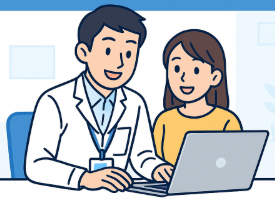
【初心者向け】近くのおすすめパソコン教室ナビならパソコンが初めての方でも安心!全国の初心者向けパソコン教室情報に加え、基本操作、Word・Excel、資格取得など、スキルアップに役立つ情報が満載!




